- Autor Jason Gerald [email protected].
- Public 2024-01-15 08:13.
- Viimati modifitseeritud 2025-01-23 12:16.
See wikiHow õpetab teile, kuidas kustutada faile, mis on juba üles laaditud ja Android -seadmesse salvestatud.
Samm
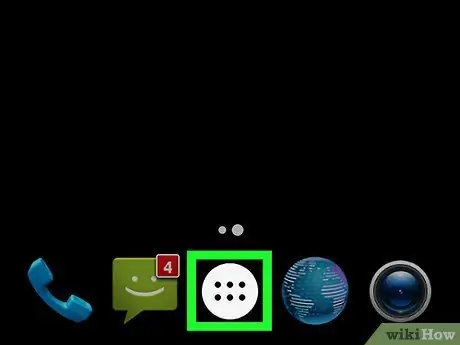
Samm 1. Avage lehe/rakenduste sahtel
Enamikus Androidi versioonides tähistab rakenduse lehte ekraani allosas asuv punktmaatriksi ikoon. Rakenduse lehe avamiseks puudutage seda ikooni.
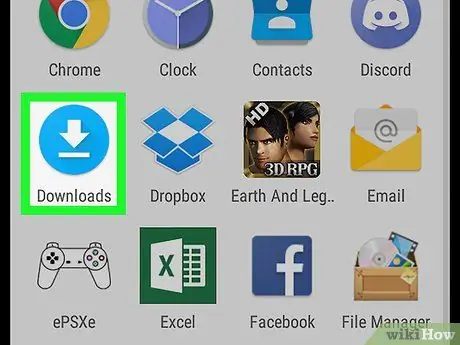
Samm 2. Puudutage allalaadimisi
See valik on kuvatavate rakenduste ikoonide vahel (tavaliselt tähestikulises järjekorras).
Mõnes Androidi versioonis pole rakendus „Allalaadimised” saadaval. Sellises olukorras peate avama failihalduri rakenduse, näiteks " Failid "või" Minu failid seejärel puudutage valikut „ Allalaadimised ”.
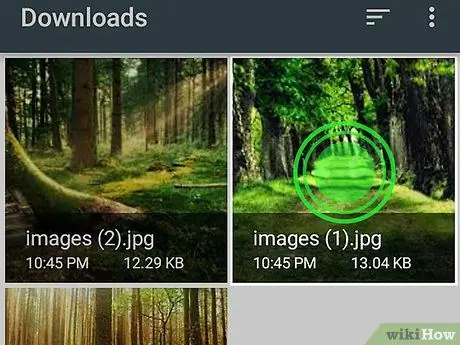
Samm 3. Puudutage ja hoidke kustutatavat faili
Seade siseneb valimisrežiimi. Täiendavate failide valimiseks puudutage lihtsalt soovitud faili
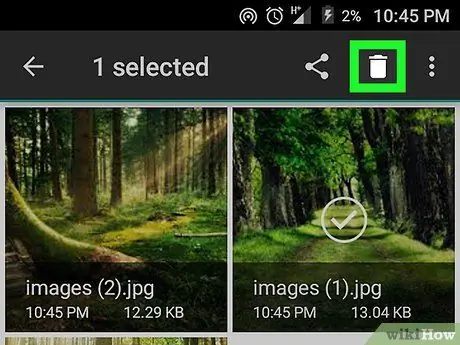
Samm 4. Puudutage ikooni „Kustuta“
Seda ikooni saab kuvada prügikasti kujutisena või tekstina "DELETE" ja see asub ekraani üla- või alaosas.
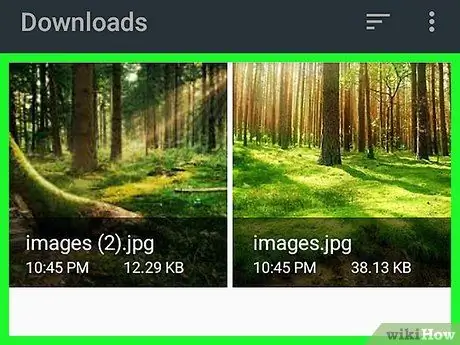
Samm 5. Puudutage Kustuta
Seda nuppu kasutatakse allalaaditud faili seadmest kustutamise kinnitamiseks.






